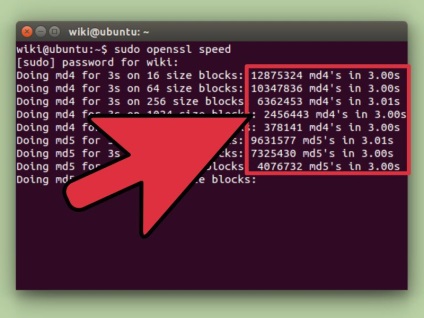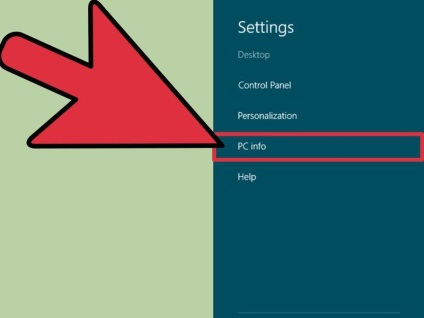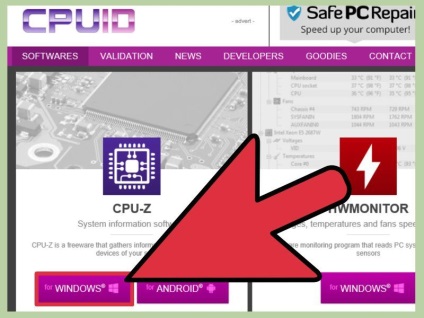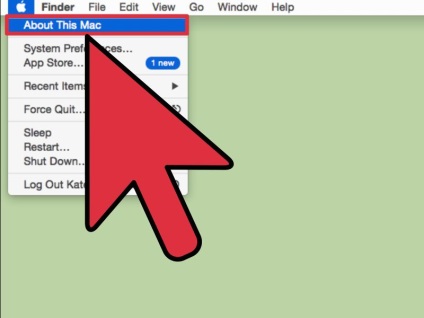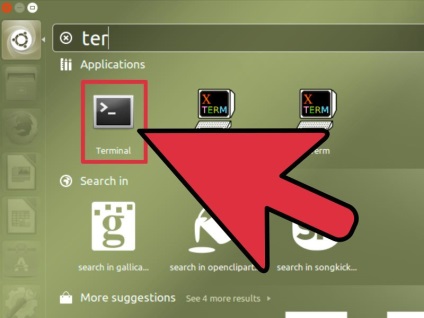Viteza procesorului determină viteza de execuție a diferitelor sarcini. Astăzi, viteza procesorului este mai puțin importantă decât în trecut, datorită apariției de procesoare multi-core. Cu toate acestea, este util pentru a verifica viteza procesorului, de exemplu, înainte de a cumpăra un nou program de puternic pentru a vă asigura că computerul poate descurca. De asemenea, este util pentru a verifica viteza reală a procesorului atunci când este overclockat.
Metoda 1 din 4: Ferestre
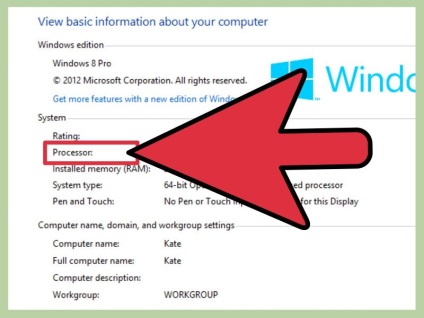
În „sistemul“ Find linie „Procesor“.
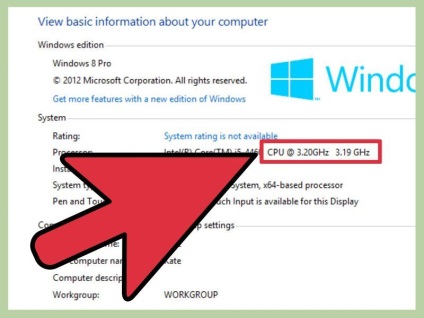
- În cazul în care procesorul este overclockat, acesta nu este viteza reală va fi afișată. Du-te la secțiunea următoare.
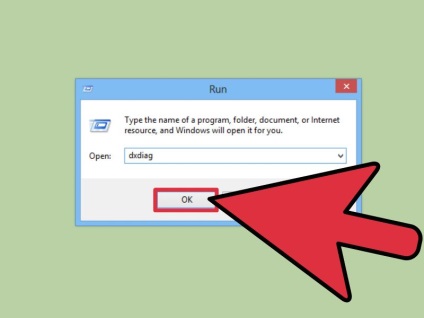
- Apăsați Win + R, pentru a deschide "Run".
- Tastați dxdiag și apăsați Enter. Faceți clic pe „Da“ dacă vi se solicită să verificați driverele.
- găsi „Procesor“ linie pe tab-ul „System“. Dacă aveți un procesor multi-core, numărul de nuclee va fi afișat în paranteze după viteza procesorului. Fiecare nucleu are aproximativ aceeași viteză.
Metoda 2 din 4: Ferestre (overclocked)
- La instalarea CPU-Z nu va stabili nici barele de instrumente și alte programe nedorite.
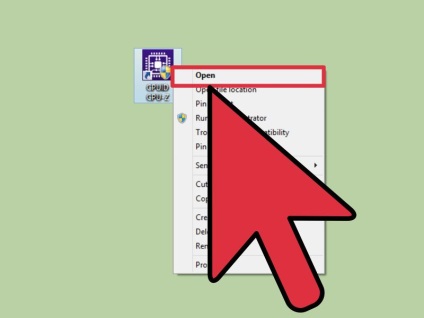
CPU-Z Executare ca administrator.
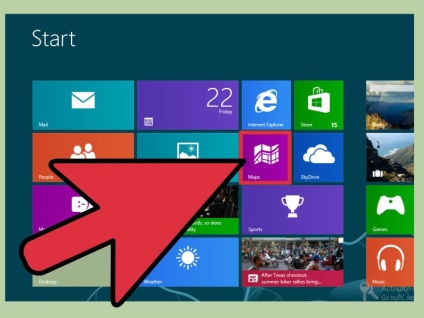
- Se recomandă să rulați programul Prime95. Acest program calculează numerele prime și este utilizat de mulți specialiști pentru a efectua teste de stres pe computer. Descărcați Prime95 poate mersenne.org/download/ pe site-ul; dezarhivează fișierul descărcat, iar când începe programul, selectați „simplu de testare de stres.“
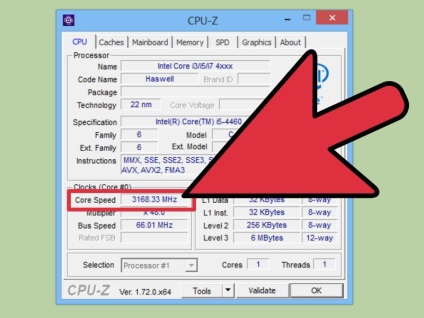
Viteza procesorului curent este afișat în câmpul „viteza de ceas“ de pe fila „CPU“. viteza de citire se va schimba ca programul va rula Prime95.
Metoda 3 din 4: Mac
Deschideți meniul Apple și selectați „Despre acest Mac“.
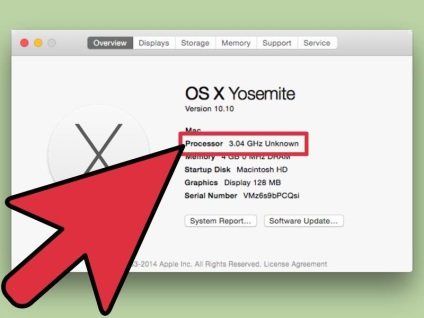
găsi „Procesor“ linia de pe fila „Prezentare generală“. display-uri declarate (producător) de viteza procesorului. Vă rugăm să rețineți că acest lucru nu este o viteză reală a procesorului ca procesorul incetineste automat în momente de repaus.
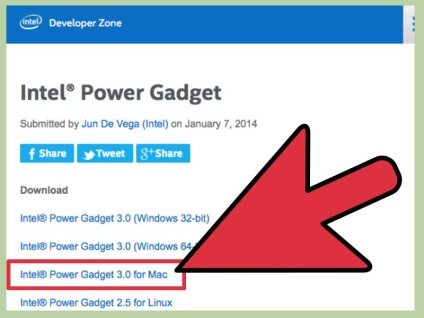
- Dezarhivează fișierul descărcat, și apoi faceți clic dublu pe fișierul DMG pentru a instala utilitarul.
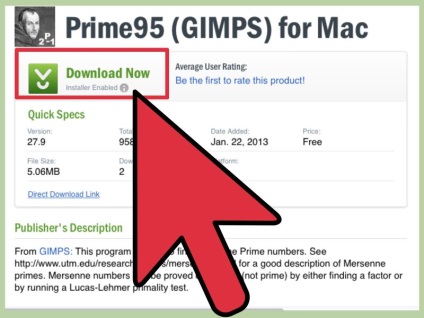
- Acest program calculeaza numerele prime si CPU de mare.
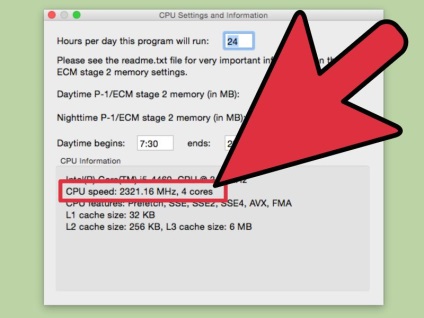
Viteza procesorului va fi afișat pe al doilea grafic Intel utilitate putere Gadget. «Pachetul Frq» - este viteza actuală a procesorului, și «Baza Frq» - aceasta este declarată viteza (producător) CPU (primul este probabil să fie mai puțin de o secundă).
Metoda 4 din 4: Linux
Porniți terminalul. Cele mai multe utilitati disponibile pe Linux, nu indică viteza reală a procesorului. Intel a lansat un utilitar Turbostat, pe care le puteți utiliza. Va trebui să instalați acest instrument cu ajutorul terminalului.
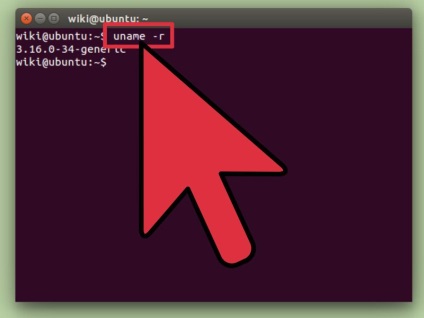
Enter. -r uname și apăsați Enter. Rețineți numărul versiunii afișate (X.XX.XX-XX).
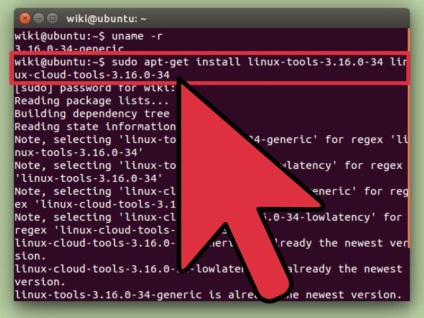
Enter. apt-get install linux-tools-X.XX.XX-XX linux-nor-unelte-X.XX.XX-XX și apăsați Enter. Înlocuiți X.XX.XX-XX privind numărul versiunii din etapa anterioară. Introduceți parola de administrator, dacă vi se solicită.
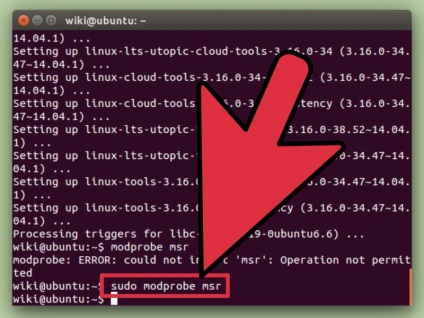
Enter. modprobe MSR și apăsați Enter. Modulul MSR este instalat, care este nevoie pentru a rula utilitarul.
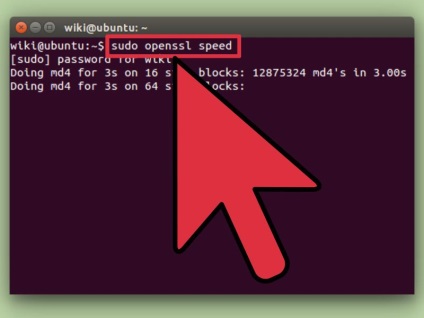
Deschideți oa doua fereastră terminal și tip. Viteza de OpenSSL. Pornește viteza de încercare de OpenSSL, care se va încărca CPU.
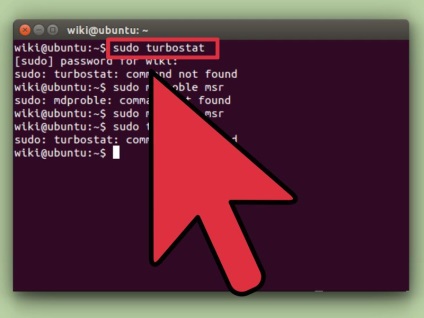
Du-te înapoi la primul terminal fereastră și tip. turbostat. Afișează o varietate de informații despre procesorul.